如果你也跟我一樣收藏了很多不同類型的 PDF ,在電腦前沒空看,想看的時候又沒帶電腦 …那麼「把 PDF 匯入 iBook 會是一個好辦法!」
iBook 分類藏書好簡單
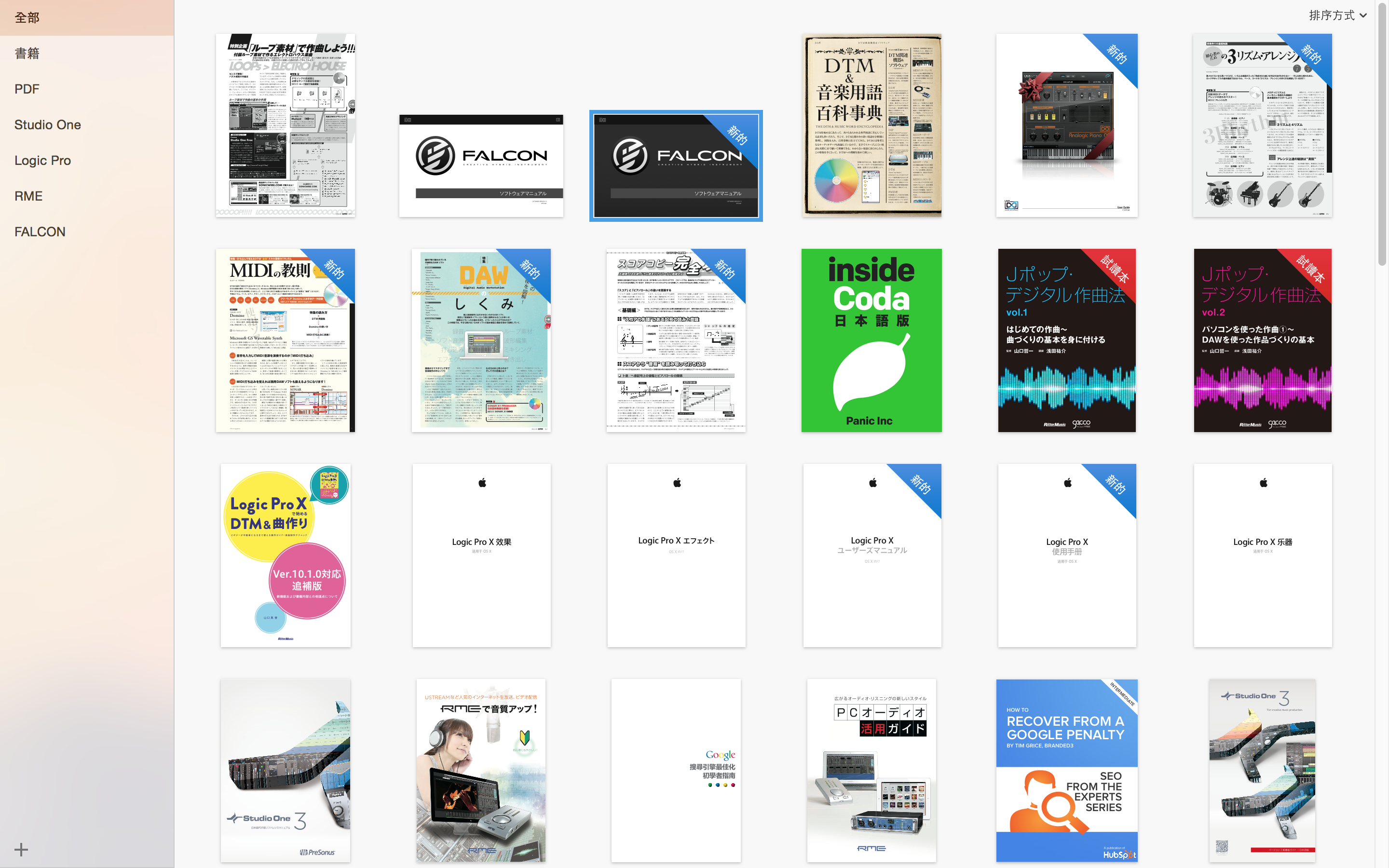
在 iBook 裡有藏書、類別、作者、列表 幾個記本分類。個人覺得最好用的就是藏書了,可以當作資料夾來管理 PDF 與電子書的分類
在還沒有使用 iBook 之前,我會把 PDF 全部放到一個資料夾,然後在該資料夾裡再分類成不同類別的資料夾..例如:音樂軟體說明書、SEO 電子書、電子器材說明書…等;但過了一陣子後我突然在想..有沒有什麼辦法可以簡單的管理這些 PDF, 或是把它們同步到 iPAD / iPhone 裡,這樣就可以在通勤的時候拿出來看拉!
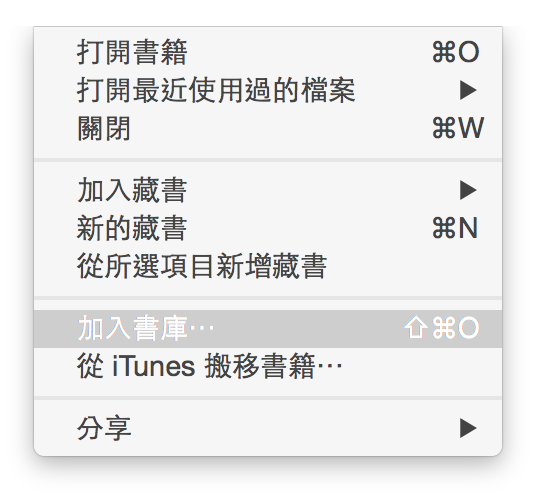
在 iBook 選單中的選取 [檔案] > [加入書庫..] 可以將你想匯入的 PDF 或 電子書 進行匯入~
雖然目前為止我都還沒有在 iBooks線上購買書籍,但是卻開始用它來分類 PDF 以及自己購買的電子書,把所有的 PDF 都放在iBook裡面。
原因是在 iBook 裡你可以很輕鬆的分類自己的電子書籍以及 PDF,不需要再以新增資料夾的方式來分類,可以直接用拖拉的方式來分類藏書;也可以用內建的搜尋功能,找到相同作者的書籍,不需要再另設標籤。
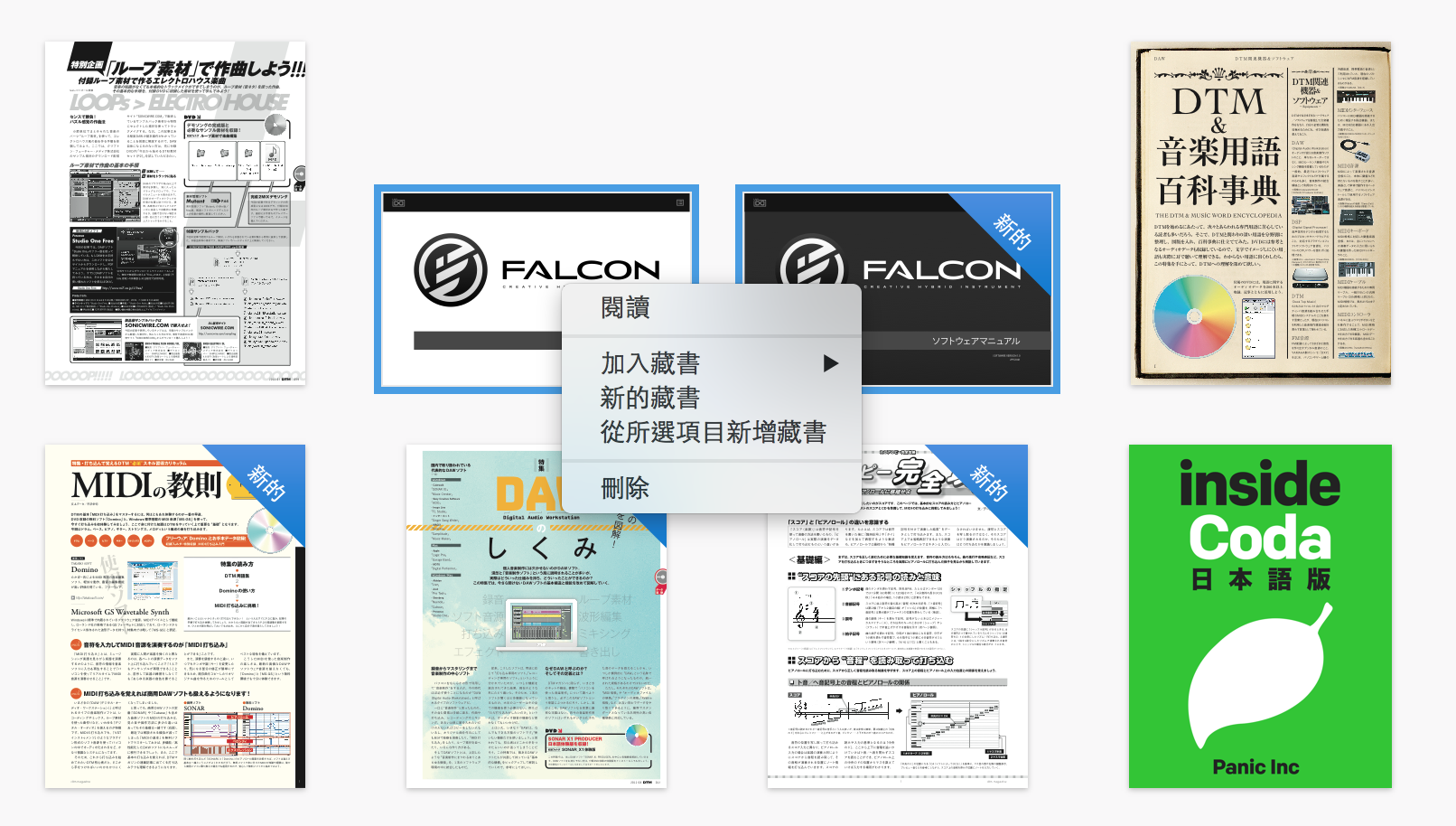
要將同類型的 PDF 進行分類,只要按住 Command鍵 點選需要加入的藏書家右鍵,即可創建新的藏書分類。
當初只是希望能在 iPad 裡閱讀 PDF 時 ..找了很多 PDF 閱讀器後才發現:「我幹嘛不直接用 iBook 就好了!」反正 iBook 也無法刪除,再下載其他 App 還要多佔一個空間!

怎麼樣是不是所有書籍一目了然呢!如果你的 PDF 有標明作者的話,還可以用作者區分書籍檔案唷~
使用 iBook 整理 PDF 的方式很簡單,只要把你下載的 PDF 拖移進去就可以了。用 iPad / iPhone 的 Safari 在瀏覽網站時,如果看到不錯的 PDF ,也可以直接儲存在 iBook 中開啟!
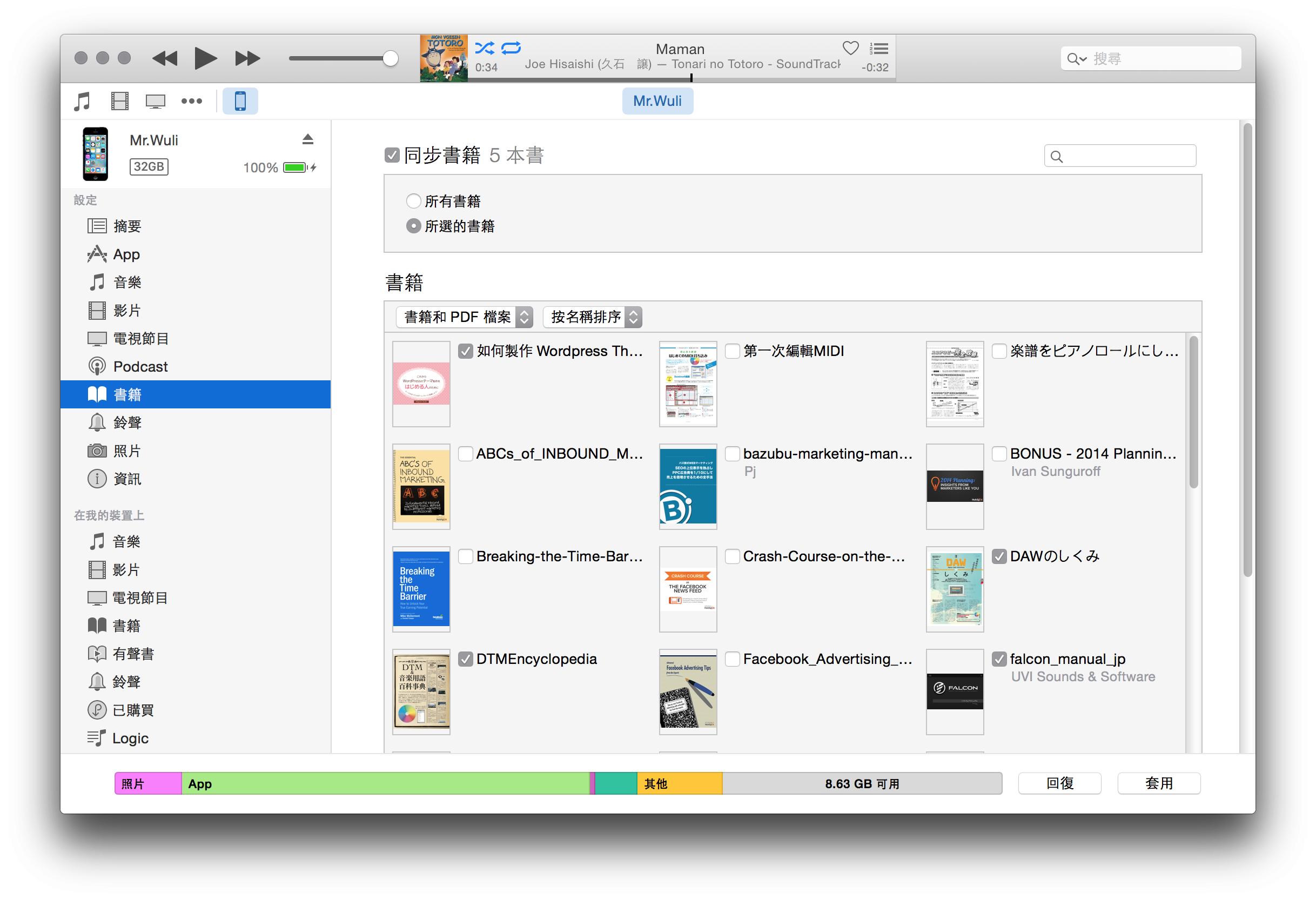
至於如果要將 Mac iBook 裡的 PDF 檔移到 iPad / iPhone 的話,則必須使用iTunes來同步。方法很簡單,只要將 ipad 和 iphone 接上你的 Mac 然後在 iTunes 中勾選你需要同步的 書籍 或 Pdf 即可~
雖然目前 iBook 裡的 PDF 還沒辦法透過 iCloud 來自動同步,但如果是在 iBook Store 上購買的書籍的話,可以直接在 iPad / iPhone 裝置上同步、下載。
感謝你的閱讀與分享!
以上就是自己整理 PDF 的經驗,如果你有更方便的方法也歡迎在下面留言告訴我~~~~
感恩!下次見~ (・ω・)ノ

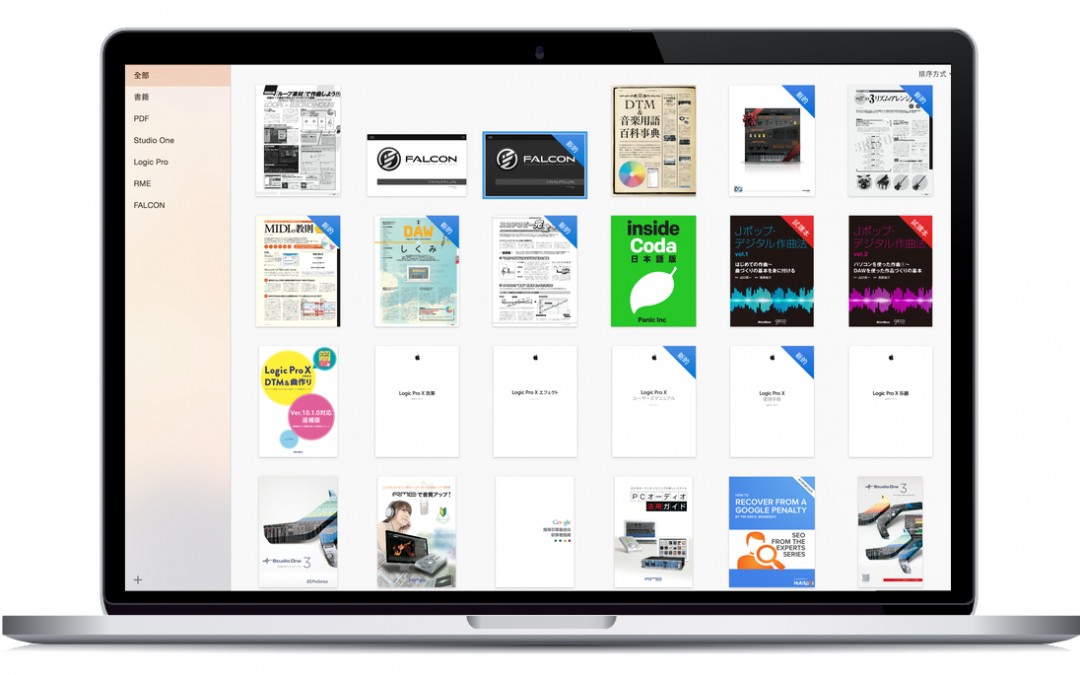
![?? [ GR-23 ] WRI ?????](https://unovoyage.com/cdn/shop/products/Guardampergr23_withphone_3a6f8282-5875-41a6-965c-3c42283d1a12_1800x1800.jpg?v=1710382762)

近期留言